- माइक्रोसॉफ्ट स्टोर विंडोज 10 और एक्सबॉक्स वन गेम्स डाउनलोड करने के लिए एक बेहतरीन जगह है।
- निम्न आलेख आपको दिखाएगा कि त्रुटि 0x87e0000d से कैसे निपटें।
- इस तरह के और लेखों के लिए, हमारे सिर पर जाएँ माइक्रोसॉफ्ट स्टोर फिक्स हब.
- और भी अधिक जानकारी हमारे. पर मिल सकती है एक्सबॉक्स वन पेज.

यह सॉफ़्टवेयर आपके ड्राइवरों को चालू रखेगा, इस प्रकार आपको सामान्य कंप्यूटर त्रुटियों और हार्डवेयर विफलता से सुरक्षित रखेगा। 3 आसान चरणों में अब अपने सभी ड्राइवरों की जाँच करें:
- ड्राइवर फिक्स डाउनलोड करें (सत्यापित डाउनलोड फ़ाइल)।
- क्लिक स्कैन शुरू करें सभी समस्याग्रस्त ड्राइवरों को खोजने के लिए।
- क्लिक ड्राइवर अपडेट करें नए संस्करण प्राप्त करने और सिस्टम की खराबी से बचने के लिए।
- DriverFix द्वारा डाउनलोड किया गया है 0 इस महीने पाठकों।
त्रुटि 0x87e0000d आमतौर पर अनुभव किया जाता है एक्सबॉक्स वन से गेम इंस्टॉल करते समय माइक्रोसॉफ्ट स्टोर. यह एक अस्थायी बग हो सकता है, जो सिस्टम फ़ाइल भ्रष्टाचार या Xbox लाइव सर्वर समस्या के कारण होता है।
यह मार्गदर्शिका आपको उन सभी परिदृश्यों में इस त्रुटि को ठीक करने के लिए समाधान प्रदान करती है जिसके कारण यह दिखाई दे सकता है।
मैं Xbox One और MS Store पर त्रुटि 0x87e0000d कैसे ठीक करूं?
1. PowerShell के साथ Windows 10 डिफ़ॉल्ट ऐप्स को पुनर्स्थापित करें
- दबाएँ विंडोज + आर लॉन्च करने के लिए Daud
- में टाइप करें पावरशेल बिना और प्रेस दर्ज.
- यह पॉवर्सशेल को उन्नत विशेषाधिकारों के साथ लॉन्च करेगा।
- पावरहेल में, टाइप करें।
सेट-निष्पादन नीति अप्रतिबंधित
और फिर दबाएं दर्ज या यू नीति को बदलने के लिए अप्रतिबंधित.
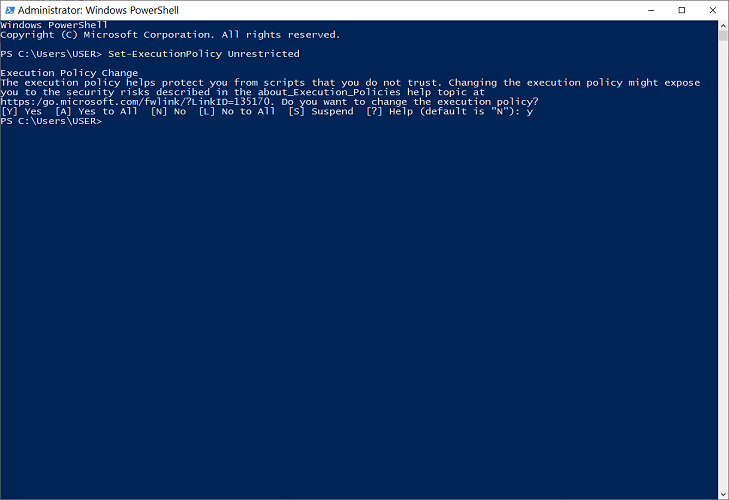
- अगला कदम सभी अंतर्निहित विंडोज सॉफ्टवेयर को फिर से स्थापित करना है। इसे टाइप करके करें।
Get-AppXPackage -AllUsers | Foreach {Add-AppxPackage -DisableDevelopmentMode -Register "$($_.InstallLocation) AppXManifest.xml"}पॉवरशेल में।
- अंत में, अपने डिवाइस को पुनरारंभ करें और फिक्स की पुष्टि करें।
2. खेल सेवाओं को पुनरारंभ करें 
- दबाकर अपना कार्य प्रबंधक खोलें CTRL + ALT + Del और चयन कार्य प्रबंधक.
- इसके बाद, नेविगेट करें सेवा छुरा
- पता लगाएँ और पुनः आरंभ करें एक्सबीएलगेमसेव सेवा पर राइट-क्लिक करके और चुनें पुनः आरंभ करें.
3. गेम को ऑफलाइन मोड में इंस्टॉल करें (Xbox One)
- को खोलो गाइड मेनू एक बार अपने कंट्रोलर पर Xbox बटन दबाकर।
- अगला, यहां जाएं समायोजन > प्रणाली > समायोजन > नेटवर्क.
- पर क्लिक करें नेटवर्क सेटिंग मेनू और चुनें ऑफ़ लाइन हो जाओ।
- अपने Xbox One कंसोल को पुनरारंभ करें।
- अब, इसके बाद, 0x87e0000d त्रुटि के कारण होने वाली क्रिया को दोहराकर त्रुटि को फिर से बनाने का प्रयास करें।
- यदि यह बनी रहती है, तो ऑफ़लाइन मोड को बंद करने के लिए चरणों को उलट दें।
4. अपना Xbox One कंसोल रीसेट करें
- लॉन्च करने के लिए Xbox बटन दबाएं गाइड मेनू, फिर जाएं सिस्टम > सेटिंग्स > प्रणाली > कंसोल जानकारी.
- का चयन करें कंसोल रीसेट करें विकल्प, और फिर इसे दबाकर एक्सेस करें ए।
- दबाएं मेरे गेम और ऐप्स को रीसेट करें और रखें विकल्प और प्रक्रिया को चलाने की अनुमति दें।
- अगला, कंसोल को पुनरारंभ करें जब प्रक्रिया सफलतापूर्वक चलती है।
- गेम को फिर से लॉन्च करें और फिक्स की पुष्टि करें।
5. पावर साइकलिंग प्रक्रिया के साथ त्रुटि 0x87e0000d Xbox One को सुधारें
- अपने Xbox कंसोल पर पावर करें।
- दबाकर रखें एक्सबॉक्स बटन दस सेकंड के लिए (या जब तक कि सामने की एलईडी चमकना बंद न कर दे)।
- इसके बाद, पावर बटन को जाने दें और फिर आउटलेट से कंसोल को अनप्लग करें।
- इस अवस्था में कुछ मिनट के लिए कंसोल को छोड़ दें।
- अपने कंसोल को पुनरारंभ करें और पुष्टि करने के लिए Xbox एनीमेशन के लिए देखें पावर साइकलिंग.
- उस क्रिया को फिर से बनाने का प्रयास करें जिसके कारण समस्या हुई।
6. अपना Windows Store कैश साफ़ करके त्रुटि कोड 0x87e0000d ठीक करें
- विंडोज की दबाएं और फिर दबाएं आर रन डायलॉग बॉक्स को ट्रिगर करने के लिए।
- रन में, निम्न कमांड टाइप करें और हिट करें दर्ज.
wsreset.exe
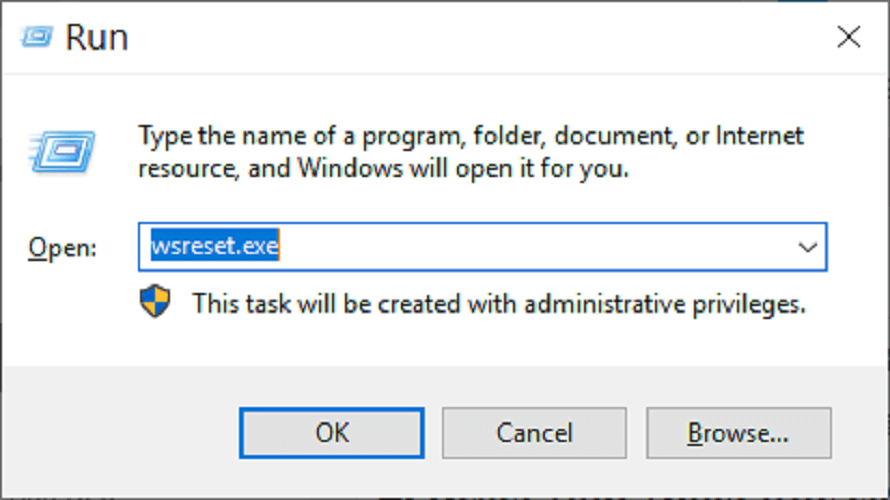
त्रुटि: 0x87e0000d बहुत पीछे है। अक्सर यह एक नेटवर्क समस्या है। उपरोक्त विधियों में से एक को समस्या को ठीक करने में मदद करनी चाहिए। यदि यह बनी रहती है, तो विंडोज़ की मरम्मत के लिए उपयोग किया जाने वाला एक बाहरी सॉफ़्टवेयर पर्याप्त होना चाहिए।
हमें बताएं कि क्या आप इस समस्या के लिए किसी अन्य सुधार के बारे में जानते हैं और नीचे टिप्पणी अनुभाग में हमें एक संदेश छोड़ कर अन्य उपयोगकर्ताओं के साथ साझा करें।
लगातार पूछे जाने वाले प्रश्न
हाँ, आप कर सकते हैं, आप MS Store के माध्यम से बहुत से Xbox One गेम डाउनलोड कर सकते हैं।
त्रुटि 0x87e0000d से बचने का एक अच्छा तरीका इन विधियों का उपयोग करना है एमएस स्टोर ऐप के बिना ही स्टोर ऐप डाउनलोड करना.
हां, वहां हैं एमएस स्टोर ऐप से जुड़ी बहुत सारी त्रुटियां.


